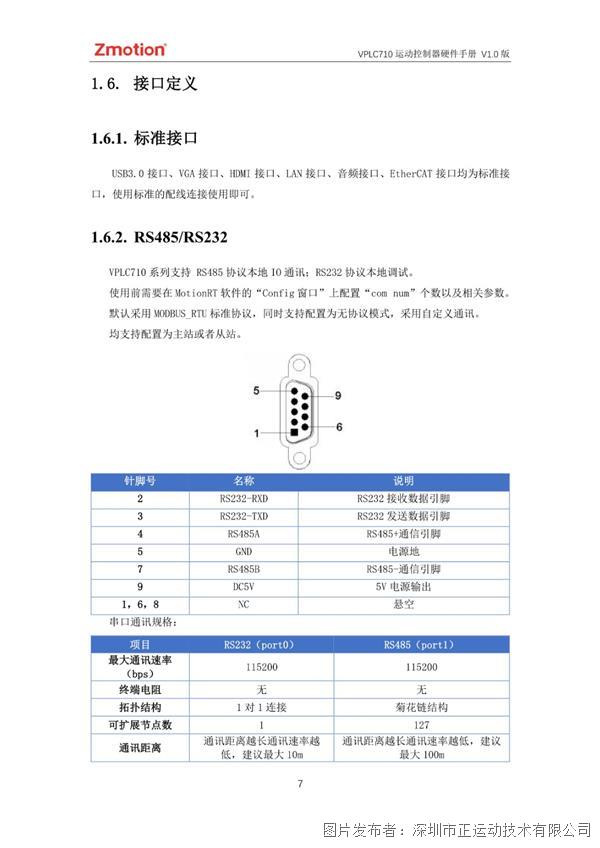Windows实时运动控制软核(六):LOCAL高速接口测试之Matlab
01
MotionRT7简介

(2)与MotionRT其它版本功能兼容,一次开发,可快速切换到嵌入式,Linux各种平台。
(3)统一函数库接口,快速的本地LOCAL接口,运动函数调用快至us级别,比普通PCI卡快数十倍。
(4)集成机器视觉,快速搭建各类运动控制+机器视觉的实时应用。
(5)强大多卡功能,最多240轴联动,支持跨卡联动,脉冲与总线联动,振镜与平台联动,轻松实现位置锁存/PSO等高级功能。
2.持续迭代的运动控制实时内核MotionRT
MotionRT是正运动技术持续建设与发展的运动控制实时内核,已不断迭代7代,从MotionRT1到MotionRT7。

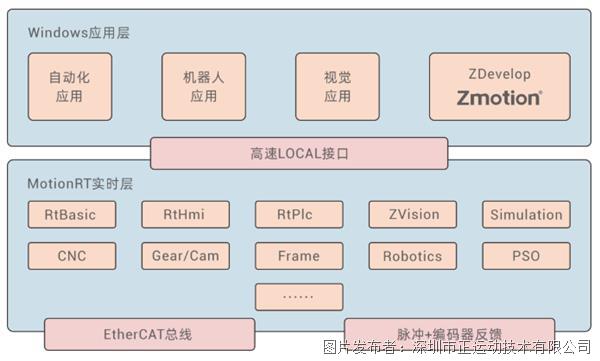
统一完善的SDK库,所有的第三方开发环境同一套API接口,跨平台的产品架构,提高效率,保持兼容性。
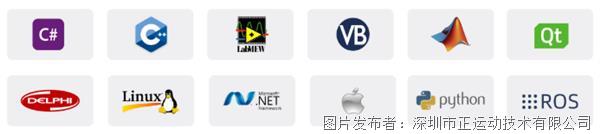
5.简单易用的运动控制功能特性
a.点位运动、直线插补、圆弧插补、螺旋插补、连续轨迹加工;
b.电子凸轮、电子齿轮、同步跟随、位置锁存、虚拟轴叠加;
c.S曲线加减速,SS曲线加减速,轨迹运动更柔和;
d.1D/2D/3D高速位置同步输出PS0,充分满足视觉飞拍、高速点胶、激光加工;
e.客户可自定义运动控制算法或者机器人正反解算法;
f. 方便与第三方视觉配合。
6.开放的EtherCAT与配置调试工具

02
MotionRT7的安装和使用
第一步:安装驱动程序

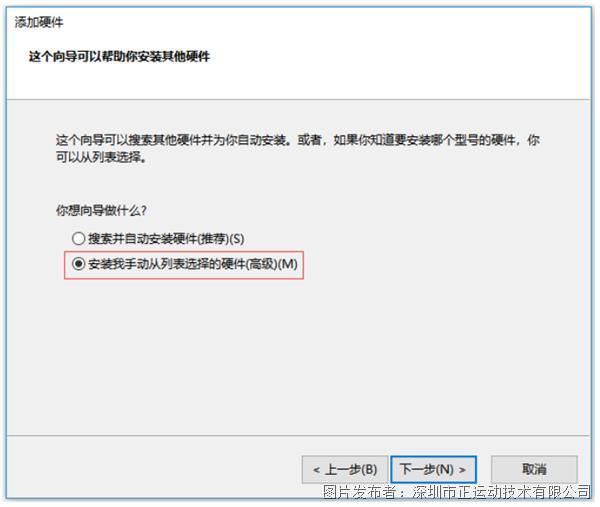
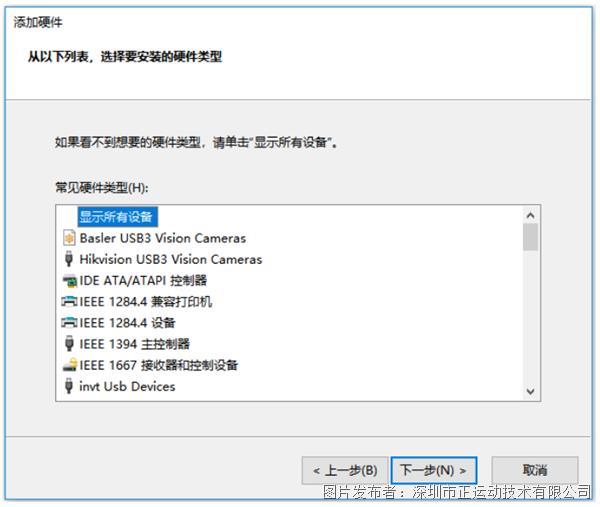
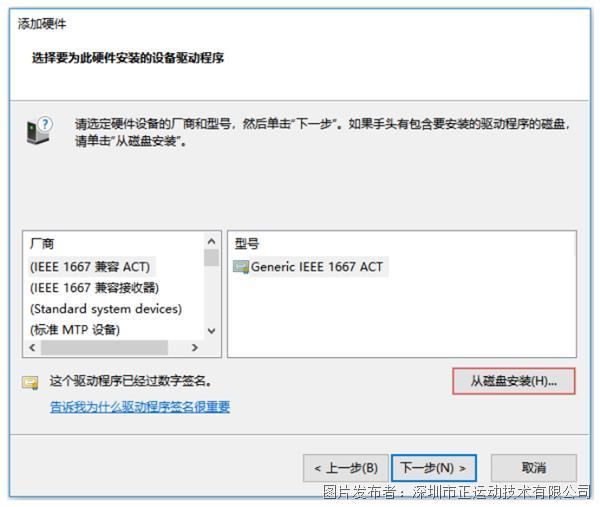

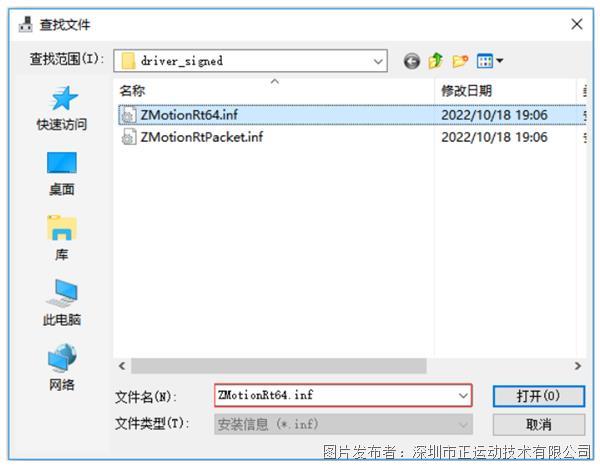
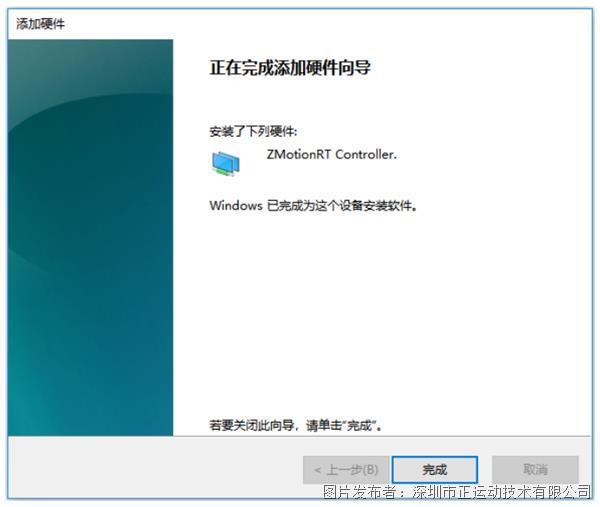
第二步:运行控制台程序
1.打开控制台程序所在位置,运行可执行文件“MotionRt710.exe”。
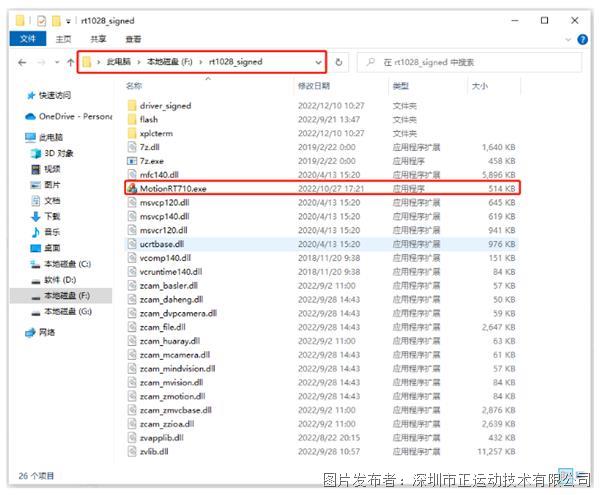
2.点击“Start”。
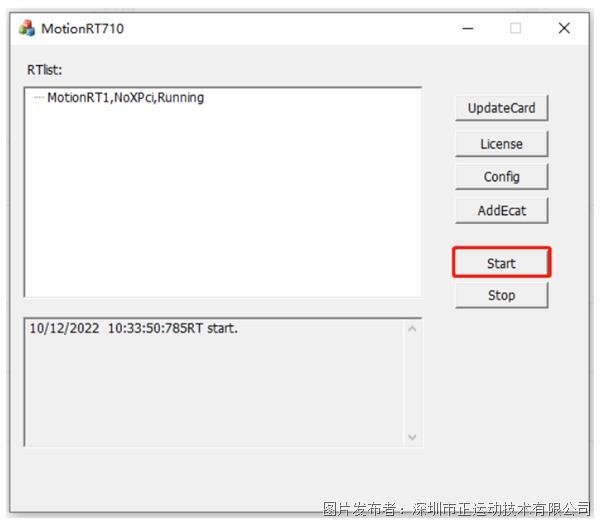
第三步:使用ZDevelop软件链接到控制器,进行参数监控
ZDevelop链接控制器,软件版本3.10以上,使用PCI/LOCAL方式进行连接。

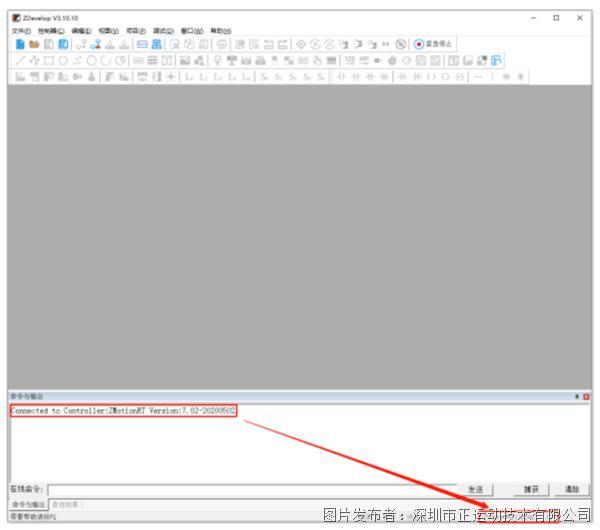
1.查看网络连接。
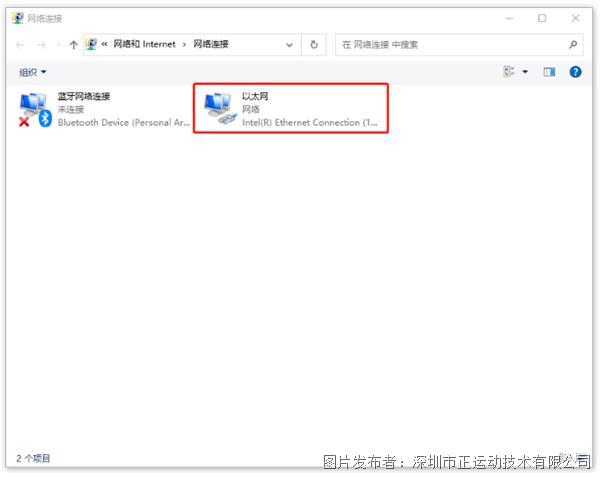
2.选择用作EtherCAT的网卡,右键属性,安装协议。
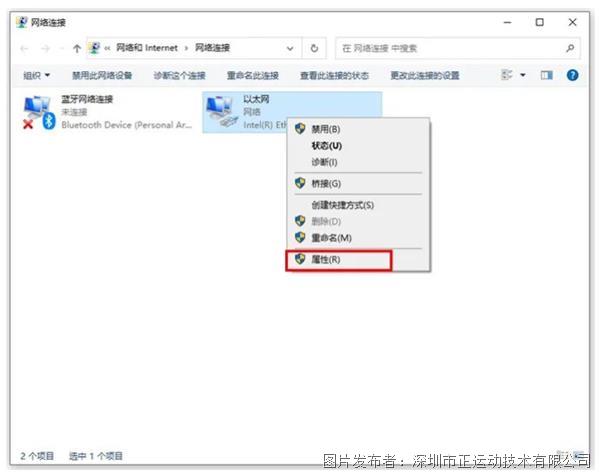
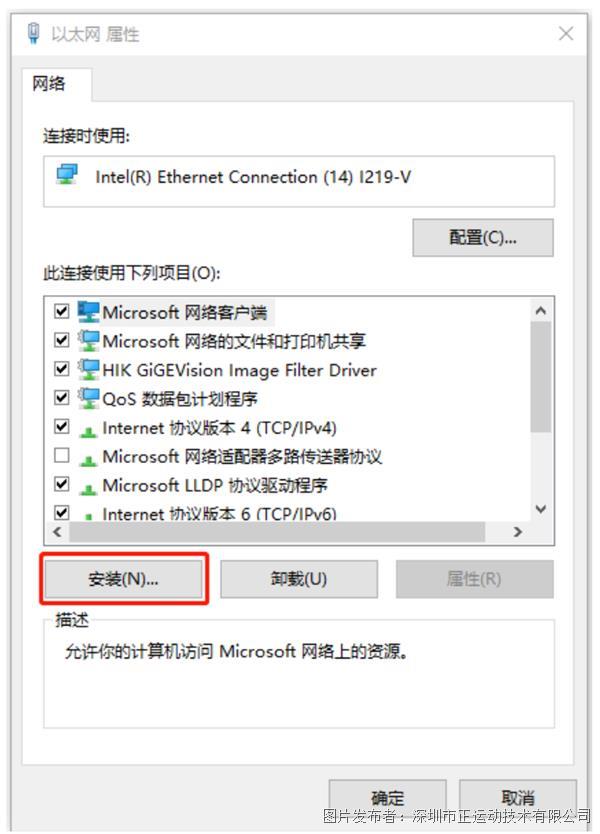
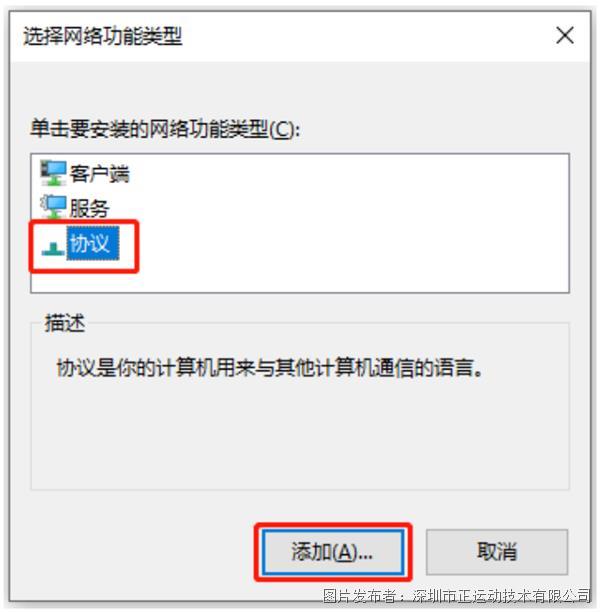
3.点击从磁盘安装,选择驱动器所在的路径,打开文件夹”driver_signed”,选择“MotionRtPacket.inf”。
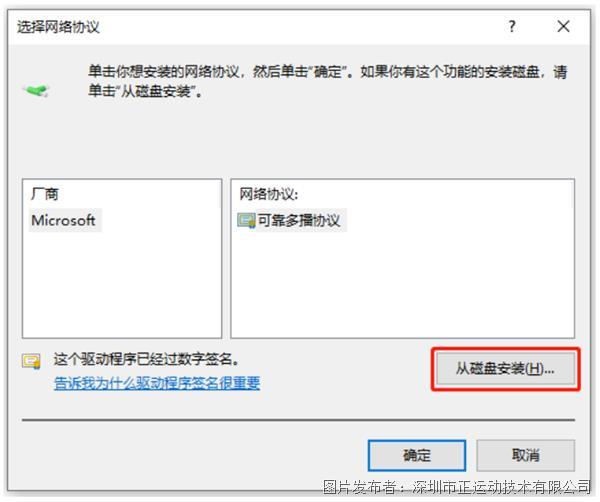
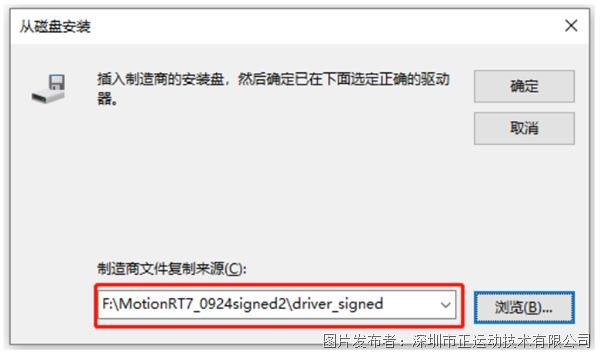
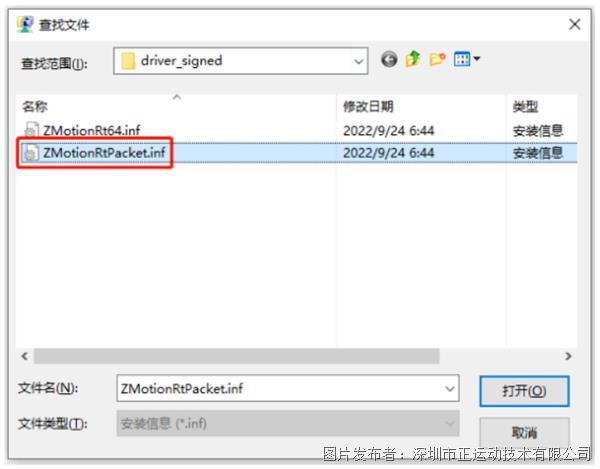
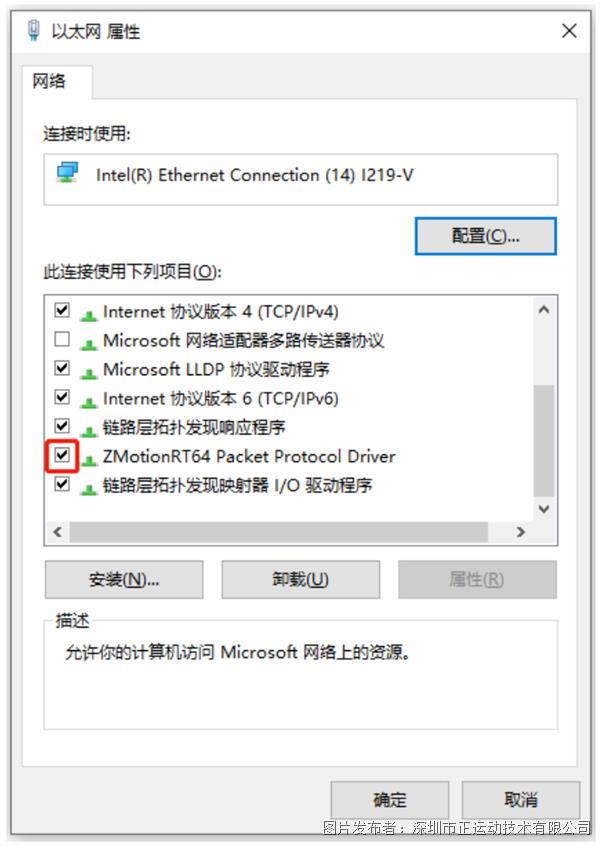
4.安装成功后,确认ZMotionRT64 Packet Protocol Driver前面有选上。
在RT控制台程序选择增加AddEcat,这时能看到对应网卡,选择后,启动RT。
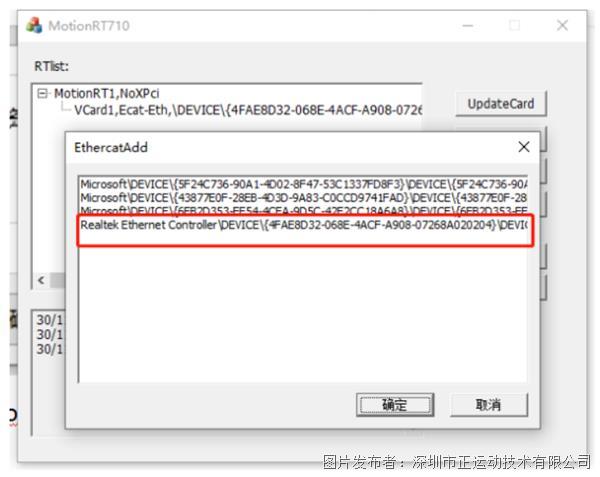
5.MotionRT7 EtherCAT协议安装视频演示。
03
Matlab进行MotionRT7项目的开发
1、 打开MATLAB R2020a,新建工程:菜单“主页”→“新建”→“工程”→“空白工程”,启动创建项目向导。
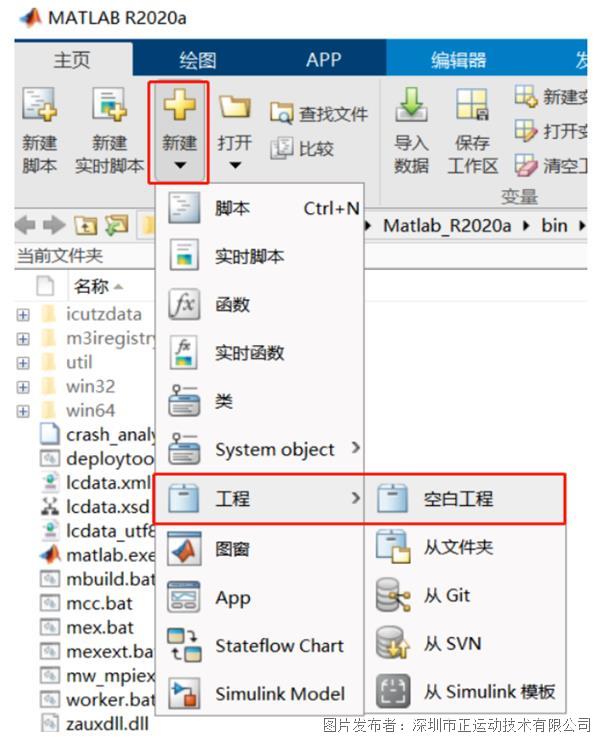
2、选择工程保存路径,设置工程名,点击创建。
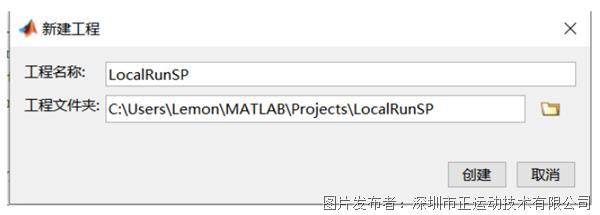
3、命令行输入GUIDE新建GUI。
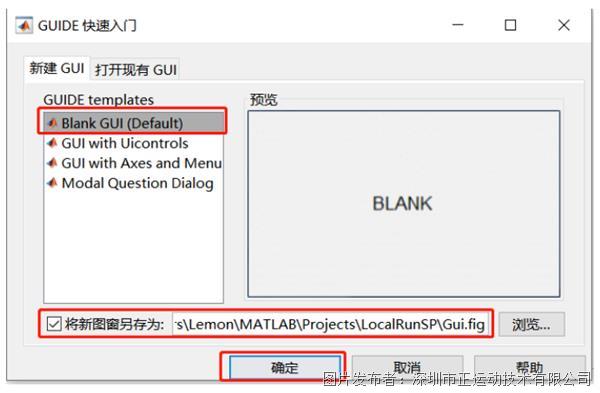
4、将产品配套光盘“..\函数库\dll”文件夹中的动态链接库“zmotion.dll”、“zauxdll.dll”复制到MATLAB工作目录中。
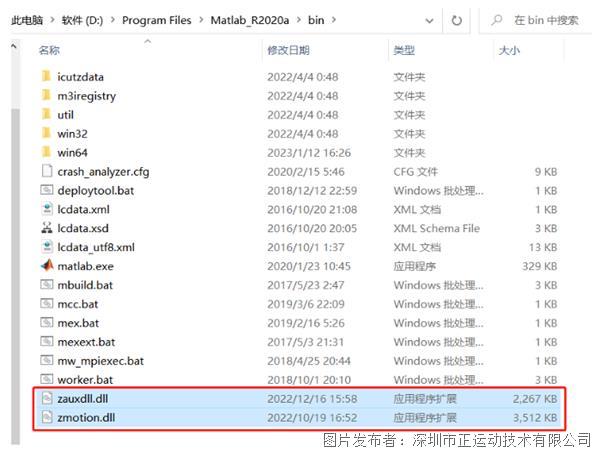
5、 头文件“zauxdll2.h”复制到工程文件夹中。
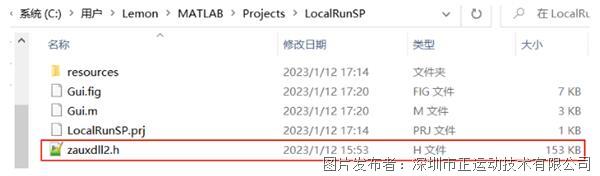
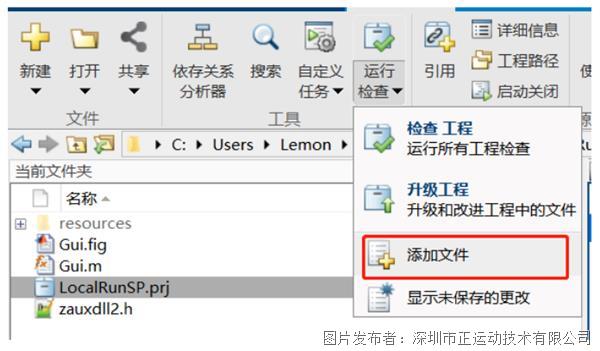
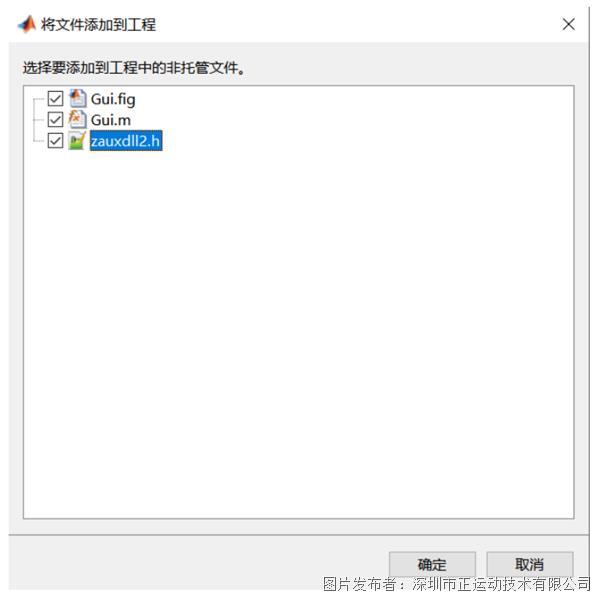
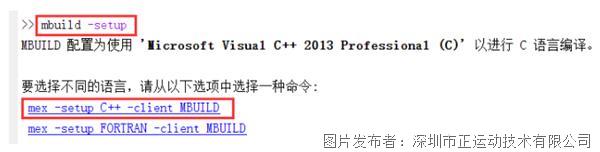

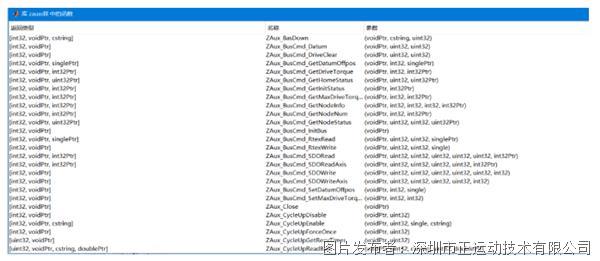
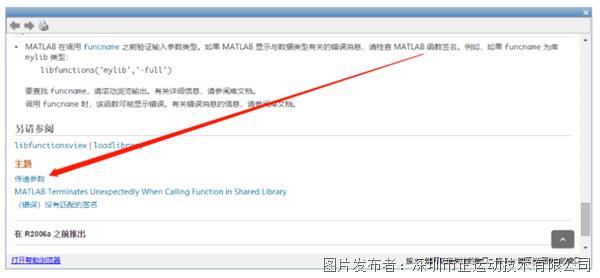
至此,用户就可以在MATLAB函数库中调用任意函数并编写应用程序, 具体函数的用法及功能可以参考光盘资料ZMotion PC函数库编程手册。
注:使用IP模式连接MotionRT7的时候,要将motionRT710中的Config配置项Eth num的值设置为一个大于0的数(1-12),输入的IP为本机IP,可以在ZDevelop中直接查看。 (3)运行效果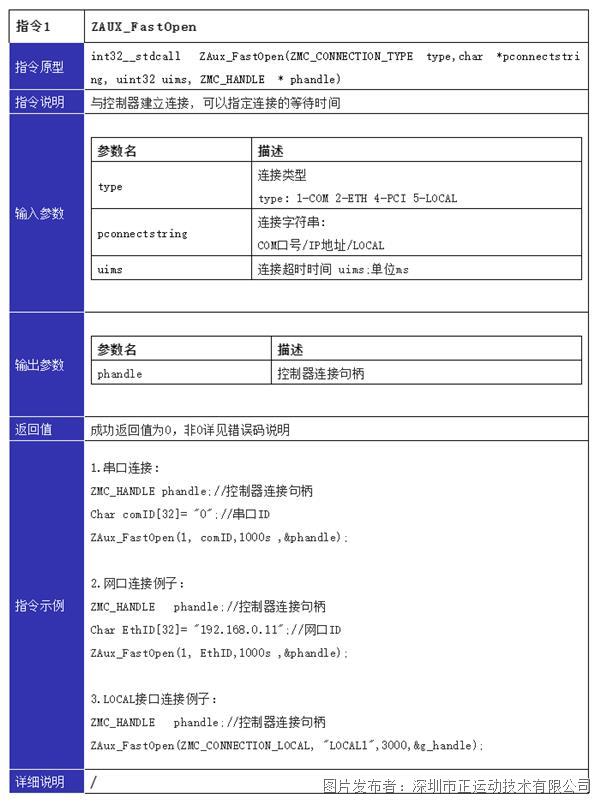
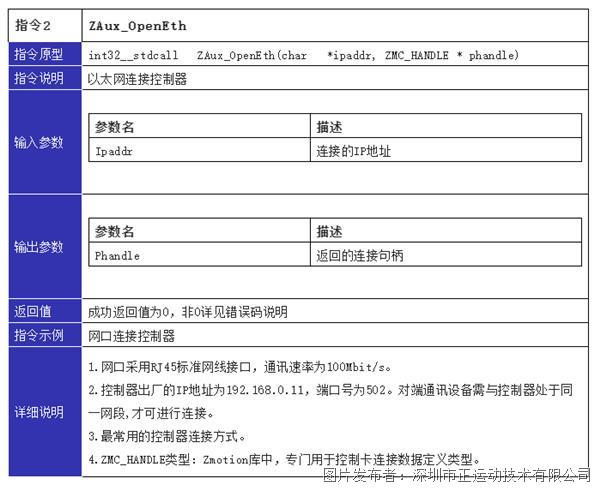
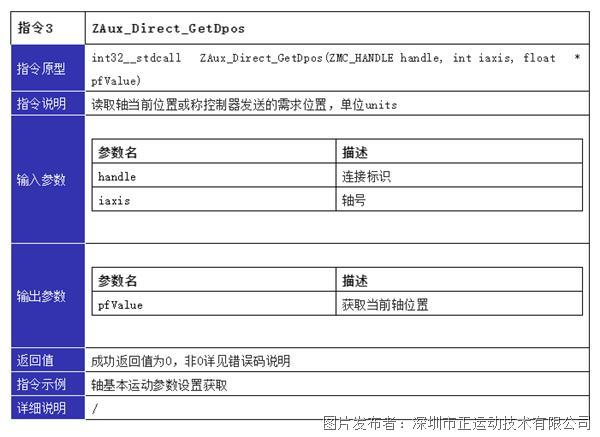
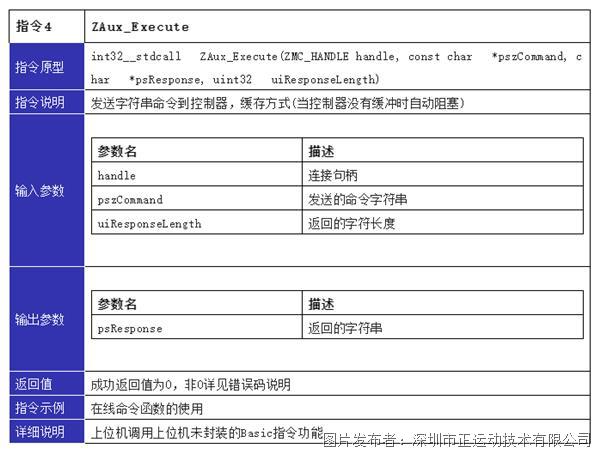
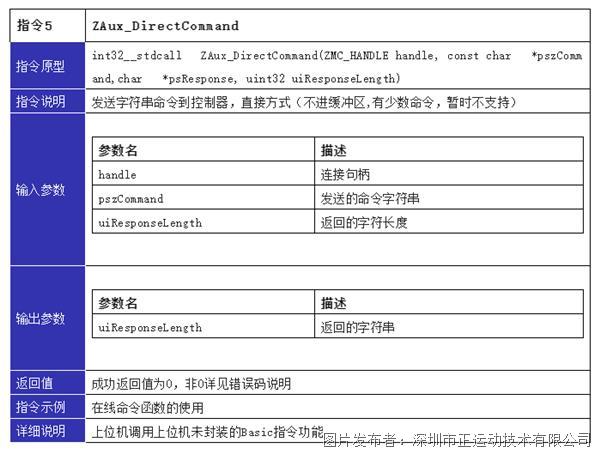
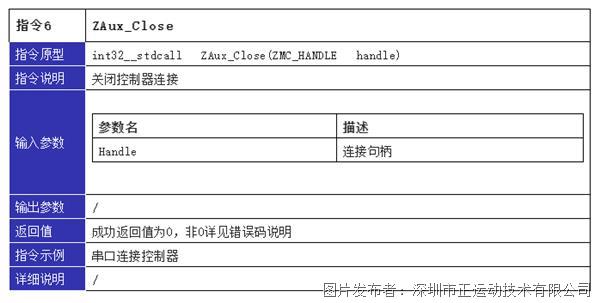

% --- IP链接方式链接控制器Executes on button press in btn_open_eth.
function btn_open_eth_Callback(hObject, eventdata, handles)
global g_handleptr;%定义连接句柄
calllib('zauxdll','ZAux_Close',g_handleptr);
str_zmc_connect =get(handles.edit_ip,'String');
disp("连接控制器:"+str_zmc_connect);
[res,~] = calllib('zauxdll','ZAux_OpenEth',str_zmc_connect ,g_handleptr);
commandCheckHandler("ZAux_OpenEth",res);
if res==0
fprintf('ETH连接控制器成功\n');
set(gcf,'NumberTitle', 'off', 'Name', '(网口连接成功)');
else
fprintf('ETH连接控制器失败,错误码%d\n',res);
set(gcf,'NumberTitle', 'off', 'Name', '(未连接)');
msgbox('Connection failure,Please check the IP!');%连接控制器失败,请检查IP地址
return;
end
②通过LOCAL链接方式的链接按钮的消息响应函数来链接控制器。% --- Local链接方式链接控制器Executes on button press in btn_open_local.
function btn_open_local_Callback(hObject, eventdata, handles)
global g_handleptr;%定义连接句柄
calllib('zauxdll','ZAux_Close',g_handleptr);
str_zmc_connect =get(handles.edit_local,'String');
disp("连接控制器:LOCAL");
[res,~] = calllib('zauxdll','ZAux_FastOpen',5,str_zmc_connect ,3000,g_handleptr);
commandCheckHandler("ZAux_FastOpen",res);
if res==0
fprintf('LOCAL连接控制器成功\n');
set(gcf,'NumberTitle', 'off', 'Name', '(LOCAL连接成功)');
else
fprintf('连接控制器失败,错误码%d\n',res);
set(gcf,'NumberTitle', 'off', 'Name', '(未连接)');
msgbox('Connection failure,Please check the LOCAL!');%连接控制器失败,请检查IP地址
return;
end
③通过断开按钮的消息响应函数来断开控制器的链接。% ---断开连接 Executes on button press in btn_close.
function btn_close_Callback(hObject, eventdata, handles)
global g_handleptr;%定义连接句柄
[res,~] =calllib('zauxdll','ZAux_Close',g_handleptr);
commandCheckHandler("ZAux_FastOpen",res);
disp("关闭与控制器连接");%打印
④通过启动按钮下载basic文件并实时获取轴坐标进行绘制测试。% --- 启动Executes on button press in btn_test1.
function btn_test1_Callback(hObject, eventdata, handles)
global g_handleptr;
h = animatedline; %创建空白动态曲线
axis([-500 2000 -500 1000]) %设置坐标系范围
Response =char(512*512);
cmd=char('?dpos(0),dpos(1),dpos(2),dpos(3),axisstatus(0),axisstatus(1),axisstatus(2),axisstatus(3),in(0),in(1),in(2),in(3)');
char Response;
cmdpath=char('C:\Users\Lemon\MATLAB\Projects\LocalRunSP\Basic1.bas');
[~,~,~]=calllib('zauxdll','ZAux_BasDown',g_handleptr, cmdpath,1);
for k = 1:10000
[~,~,~,Response]=calllib('zauxdll','ZAux_DirectCommand',g_handleptr, cmd, Response,255);
Para = strsplit(Response,' ');
x=str2double(Para(1));
y=str2double(Para(2));
set(handles.edit_dpos0,'String',Para(1));
set(handles.edit_dpos1,'String',Para(2));
set(handles.edit_dpos2,'String',Para(3));
set(handles.edit_dpos3,'String',Para(4));
set(handles.edit_axisstatus0,'String',Para(5));
set(handles.edit_axisstatus1,'String',Para(6));
set(handles.edit_axisstatus2,'String',Para(7));
set(handles.edit_axisstatus3,'String',Para(8));
set(handles.edit_in0,'String',Para(9));
set(handles.edit_in1,'String',Para(10));
set(handles.edit_in2,'String',Para(11));
set(handles.edit_in3,'String',Para(12));
addpoints(h,x,y);
drawnow
end

本次,正运动技术 Windows实时运动控制软核(六):LOCAL高速接口测试之Matlab ,就分享到这里。
正运动技术专注于运动控制技术研究和通用运动控制软硬件产品的研发,是国家级高新技术企业。正运动技术汇集了来自华为、中兴等公司的优秀人才,在坚持自主创新的同时,积极联合各大高校协同运动控制基础技术的研究,是国内工控领域发展最快的企业之一,也是国内少有、完整掌握运动控制核心技术和实时工控软件平台技术的企业。主要业务有:运动控制卡_运动控制器_EtherCAT运动控制卡_EtherCAT控制器_运动控制系统_视觉控制器__运动控制PLC_运动控制_机器人控制器_视觉定位等等。
提交
正运动全国产EtherCAT运动控制器ZMC432H用户手册
正运动全国产EtherCAT运动控制器ZMC432H
正运动技术运动控制器如何快速实现单轴/多轴同步跟随功能?
正运动ECI1408运动控制卡用户手册
正运动机器视觉运动控制一体机VPLC710








 投诉建议
投诉建议